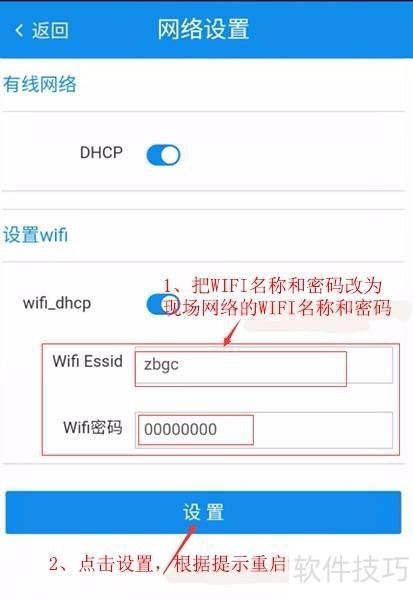本文详细讲解了普通高清直播编码器的设置流程。许多用户初次使用时往往失败,主要问题在于编码器无法连接网络,导致数据推流中断。为简化操作,直播工场推出定制版直播神器——直播工场编码器,助力高效直播。
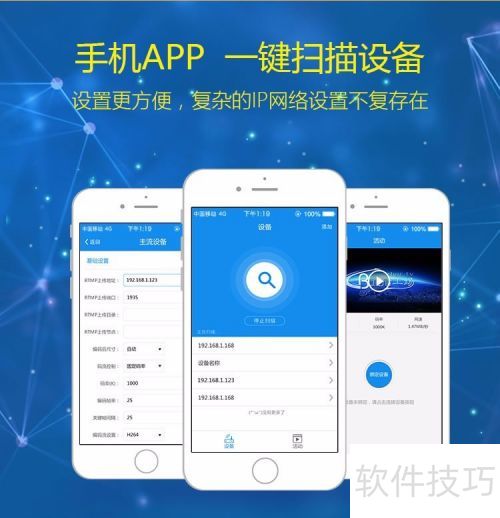
1、 第二步:打开直播工场网站,注册账号并登录,然后创建一个新的直播。
2、 第三步:组装完编码器后开机(若编码器电量低或无电,请先插电源),然后连接网络,用HDMI/SDI线一端接摄像机,另一端接编码器,并开启摄像机。
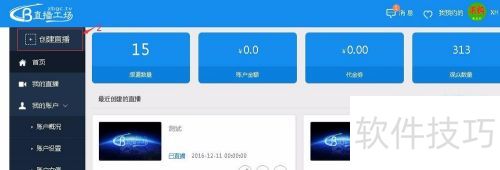
3、 接着进行第四步
4、 请切换至有线网络连接。
5、 将编码器插入网线(确保手机WiFi连接的网络与编码器一致),打开APP,点击开始扫描。
6、 编码器黄灯持续闪烁,直播监控页面出现画面,表明推流成功。请返回直播监控页面,点击开始直播按钮启动直播。
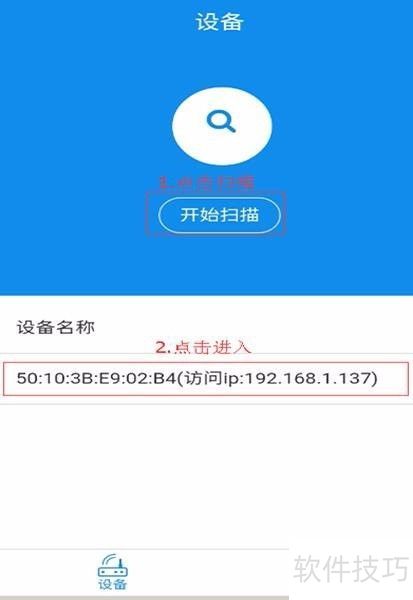
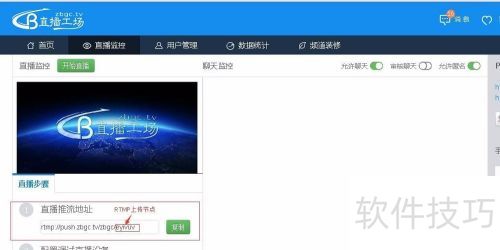
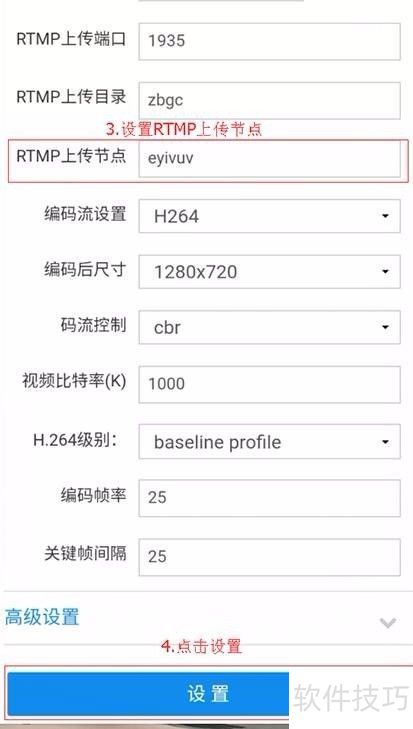
7、 通过WIFI进行无线网络直播
8、 将网线插入编码器,点击编码器IP地址进入网络设置。把WiFi名称和密码更改为现场网络的相应信息,然后点击设置并重启编码器。完成后拔掉网线,确保手机与编码器连接至同一WiFi(此后设置与有线连接相同)。
9、 编码器黄灯持续闪烁,直播监控页面出现摄像画面,表明推流成功。请返回直播监控页面,点击开始直播按钮启动直播。
10、 使用4G热点直播时,编码器不必插网线。
11、 关闭手机WiFi,打开手机热点,将热点名设为zbgc,密码设为00000000。打开APP后点击开始扫描,后续步骤与有线或无线WiFi网络相同。
12、 编码器黄灯持续闪烁,直播监控页面出现摄像画面,表明推流成功。请返回直播监控页面,点击开始直播按钮继续操作。